Hvordan skjule et lysbilde i Powerpoint 2010
Sist oppdatert: 28. februar 2017
Ikke hvert lysbilde du oppretter i en lysbildefremvisning vil være relevant for presentasjonen. Men du legger sannsynligvis litt arbeid i alle lysbildene dine, og er ikke sikker på at det å slette lysbildet bare er tidenes beste bruk. I situasjoner som dette er det nyttig å vite hvordan du kan skjule et lysbilde i Powerpoint 2010, slik at du kan bruke det igjen i fremtiden om nødvendig.
Når du gir en presentasjon av Powerpoint 2010-lysbildefremvisningen, kan du ideelt sett øve hele presentasjonen til du har husket hvert ord, så kan du lese ordrett fra høyttalernotatene dine. Dette vil absolutt bidra til å redusere angsten som noen mennesker føler når de snakker foran en gruppe. Som alle som har gitt noen få Powerpoint-presentasjoner i løpet av sin levetid kan bekrefte, er det dessverre sjelden tilfelle. Dette gjelder spesielt for presentasjoner som du må gi mer enn en gang til forskjellige målgrupper. For eksempel, hvis du presenterer resultatene fra en studie eller oppsummerer en rapport, kan du lage et lysbilde som inneholder en detaljert analyse om et bestemt element i presentasjonen. Imidlertid kan dette lysbildet inneholde mye informasjon som ikke er helt relevant for presentasjonen, er kjedelig eller kan være vanskelig for majoriteten av publikum å forstå. Men det er god informasjon å ha hvis du direkte blir stilt et spørsmål om det. Derfor, hvis du skjuler lysbildet i lysbildefremvisningen, vil det gi deg muligheten til å ringe på det hvis du trenger det, men vil ikke komme opp i presentasjonen hvis du ikke trenger det.
Skjul lysbilder i Powerpoint 2010
Hvis du vil tilpasse skjulte lysbilder i Powerpoint 2010, er det første du trenger å gjøre å åpne Powerpoint 2010-filen. Hvis du ennå ikke har opprettet filen, kan du starte Powerpoint fra menyen Alle programmer for å få en blank presentasjon. Legg til informasjonen for presentasjonen din i lysbildene, inkludert lysbildet du vil skjule.
Alle lysbildene er synlige i en kolonne på venstre side av vinduet, så klikk på lysbildet du vil skjule slik at det vises i midtpanelet.
Klikk på fanen Lysbildefremvisning øverst i vinduet.

Dette vil vise et nytt sett med handlinger i båndet øverst i vinduet. Båndet er den horisontale linjen øverst i vinduet som inneholder alle knappene og alternativene for redigering og konfigurering av lysbildefremvisningen. Det er også den samme navigasjonsstrukturen som er inkludert i resten av Office 2010-produktene.
Klikk på Skjul lysbilde- knappen i Oppsett- delen av båndet. Du kan også skjule et lysbilde ved å høyreklikke på lysbildet og deretter velge alternativet Skjul lysbilde nederst på hurtigmenyen.
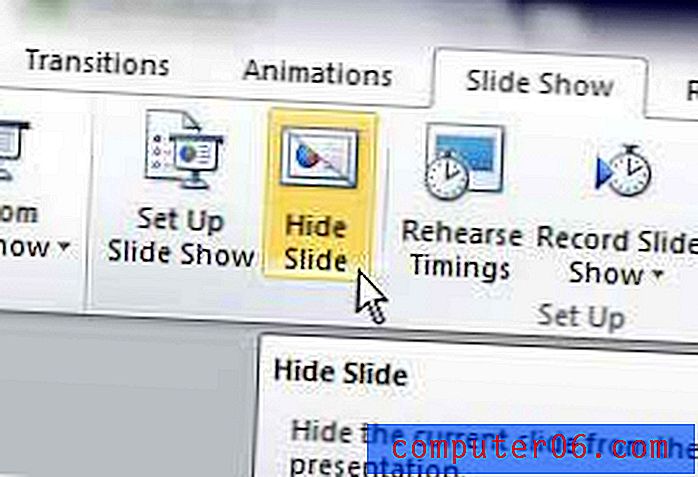
Legg merke til at det skjulte lysbildet fremdeles vil vises på listen over lysbilder på venstre side av vinduet, men at lysbildets nummer er krysset ut.
Nå som lysbildet er skjult, bør du sannsynligvis gi deg selv en måte å påkalle det hvis du trenger. Du kan oppnå dette ved å velge lysbildet der du vil plassere en lenke som går til lysbildet.
Klikk kategorien Sett inn øverst i vinduet, og klikk deretter alternativet Tekstboks . Klikk hvor som helst på lysbildet ditt, og skriv deretter inn noe, for eksempel "Lær mer", som du kan klikke om nødvendig.
Uthev teksten med musen, og klikk deretter Hyperlink- knappen i koblingsdelen av båndet.
Klikk på Steder i dette dokumentalternativet til venstre i vinduet, og klikk deretter på det skjulte lysbildet du vil kunne ringe til. Klikk OK for å bruke endringene.
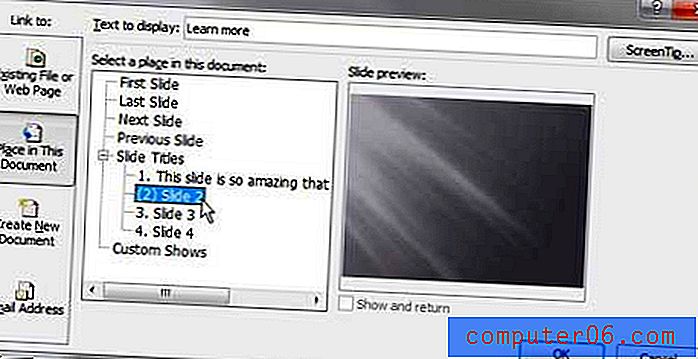
Sammendrag - Hvordan skjule et lysbilde i Powerpoint 2010
- Velg lysbildet du vil skjule.
- Klikk på fanen Lysbildefremvisning øverst i vinduet.
- Klikk på Skjul lysbilde- knappen i Oppsett- delen av båndet.
Du har nå lært hvordan du kan skjule et lysbilde i Powerpoint 2010, så vel som muliggjort en metode for å få tilgang til det skjulte lysbildet hvis du trenger det under presentasjonen.
Trenger du å endre retning på lysbildet ditt i Powerpoint 2010, men finner du ikke innstillingen for å gjøre det? Lær hvordan du bytter til portrettorientering i Powerpoint 2010 hvis standard liggende innstilling ikke fungerer for lysbildefremvisningen.



